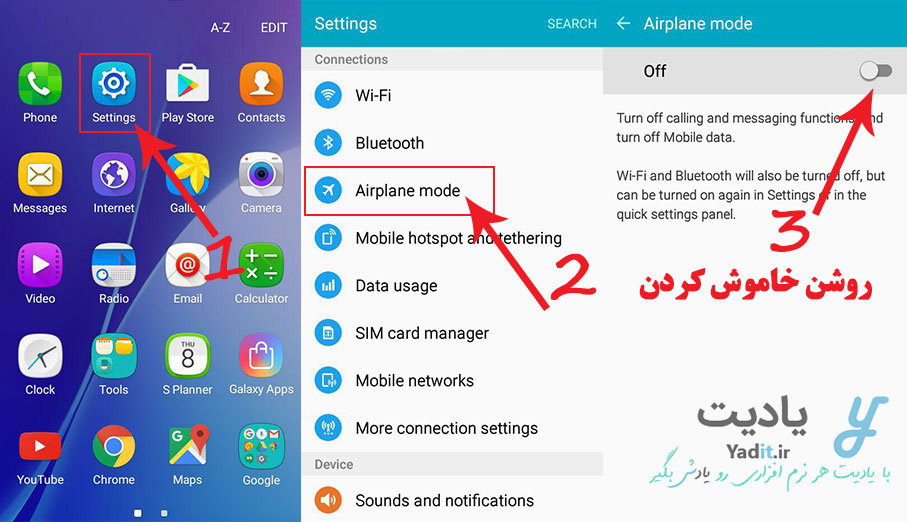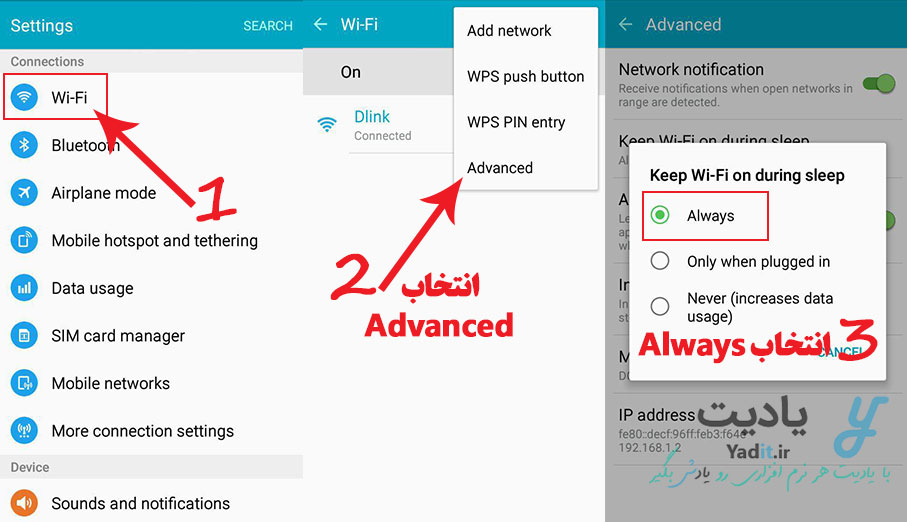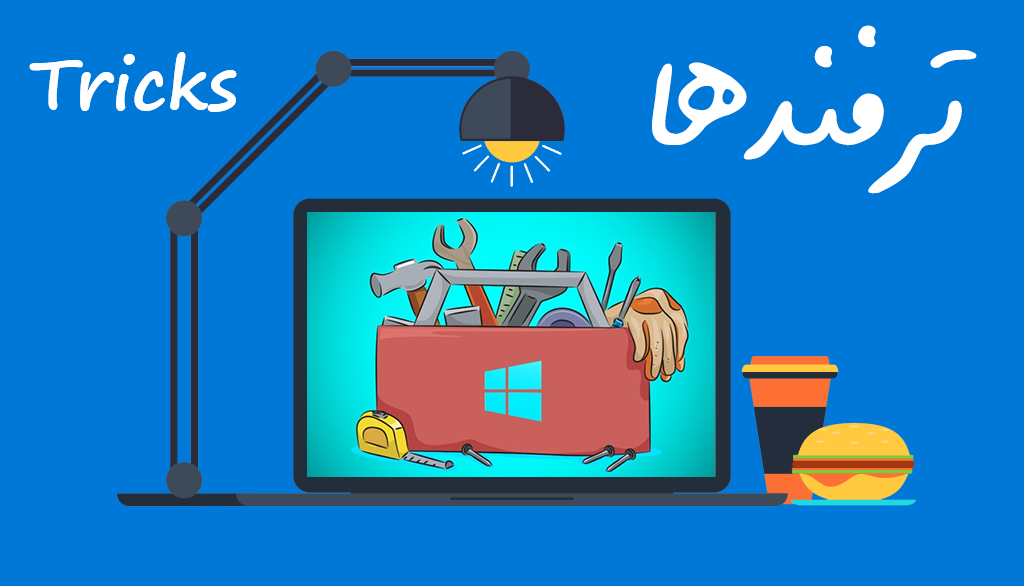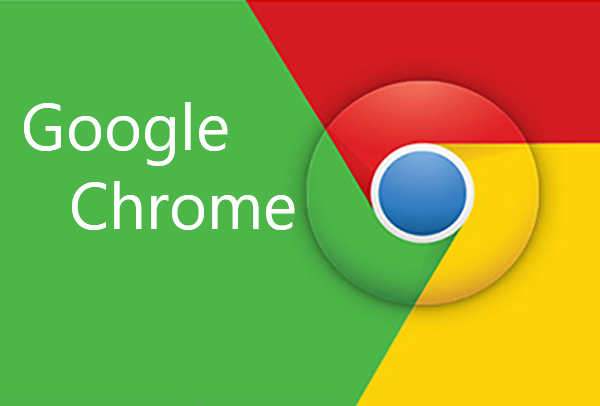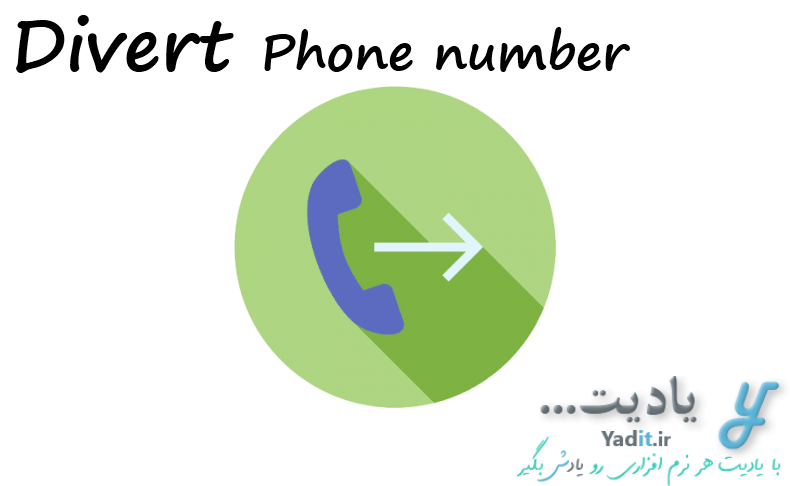برنامه واتساپ (WhatsApp) یکی از محبوب ترین نرم افزارهای پیام رسان در سراسر جهان است. زیرا امکان تماس صوتی و تصویری در بستر اینترنت را به کاربران می دهد.
هم چنین رمزنگاری کامل این برنامه باعث برتری آن نسبت به سایر برنامه های پیام رسان مانند تلگرام شده است.
یکی از مشکلاتی که کاربران واتساپ با آن مواجه هستند، مشکل اتصال واتساپ است. با یادیت همراه باشید. در این آموزش به شما خواهیم گفت چگونه مشکل اتصال واتساپ را رفع کنید.
مشکل اتصال واتساپ (WhatsApp)
برنامه واتساپ یک پیام رسان امن است که بیشترین تعداد کاربران را به خود اختصاص داده است. با این حال گاهی کاربران با مشکل عدم اتصال با سرور مواجه می شوند.
در ابتدا که وارد برنامه می شوید ظاهرا مشکلی وجود ندارد. اما خطای Connecting را در نوار بالای برنامه می بینید. بنابراین نمی توانید پیام تان را ارسال کنید.
معمولا این خطا به دلیل اشکال در اینترنت و تنظیمات تلفن رخ می دهد. البته مشکلات سروری را نمی توان نادیده گرفت. اما نگران نباشید. مراحل زیر را بررسی کنید تا مشکل برطرف شود.
رفع مشکل اتصال واتساپ (WhatsApp) در اندروید
معمولا کاربران با انجام توصیه های زیر موفق به اتصال مجدد برنامه شده اند. بنابراین موارد زیر را حتما بررسی نمایید:
گوشی خود را یک بار خاموش/روشن کنید.
اولین و ساده ترین راه ریستارت دستگاه تلفن تان است. اگر با خطای Connecting در واتساپ مواجه شدید، گوشی خود را ریستارت کنید. بعد از خاموش روشن کردن تلفن دوباره وارد واتساپ شوید.
بروزرسانی برنامه واتساپ
اگر نسخه واتساپ شما قدیمی است، آن را آپدیت نمایید. آخرین نسخه برنامه را از فروشگاه گوگل پلی دانلود و نصب کنید. این کار باعث افزایش امنیت و کیفیت اتصال می شود.
حالت پرواز (Airplane Mode) را خاموش/روشن کنید.
گاهی با فعال و غیر فعال کردن حالت پرواز مشکل حل می شود. بنابراین به قسمت تنظیمات بروید. سپس Airplane Mode را انتخاب کنید. حالت پرواز را یک بار خاموش روشن کنید.
اطمینان از اتصال به اینترنت
گاهی مشکل از عدم اتصال گوشی به اینترنت می باشد. مطمئن شوید داده تلفن همراه تان روشن است.
اگر از وای فای استفاده می کنید، بررسی کنید که Wi-Fi روشن باشد. به تنظیمات رفته، گزینه Wi-Fi را بزنید. سپس دکمه روشن خاموش وای فای را چک کنید.
مودم تان را چک کنید. دکمه مودم را خاموش کرده، ۱ دقیقه صبر کنید. سپس دوباره آن را روشن نمایید.
مطمئن شوید تمامی چراغ های مودم سبز است. زیرا ممکن است اینترنت شما قطع شده باشد. در این صورت با ارائه دهنده سرویس اینترنت تان تماس بگیرید.
به وای فای دیگری متصل شوید و واتساپ را چک کنید.
اطمینان از روشن بودن وای فای در حالت Sleep
اندروید این قابلیت را دارد که در حالت Sleep انتقال داده از وای فای را قطع کند. اگر برای مدتی از گوشی استفاده نکنید و گوشی به حالت Sleep برود اینترنت شما قطع می شود. بنابراین داده ای از وای فای به گوشی شما منتقل نمی شود و برعکس.
بررسی کنید که در حالت Sleep وای فای فعال باشد. برای این کار به تنظیمات بروید.
سپس Wi-Fi را انتخاب کنید. از منوی More، گزینه Keep Wi-Fi on during sleep را روی Always بگذارید.
ابزارهای تغییر آی پی را خاموش کنید.
برنامه واتساپ با ابزارهای تغییر آی پی سازگار نیست. بنابراین در هنگام استفاده از واتساپ ابزارهای تغییر آی پی خود را خاموش کنید.
بروزرسانی سیستم عامل اندروید
اگر نسخه اندروید گوشی تان بسیار قدیمی باشد، باعث کاهش عملکرد و عدم اتصال واتساپ می شود. سیستم عامل اندروید را آپدیت نمایید تا از بروز مشکلات احتمالی جلوگیری کنید.
نصب برنامه Connection Setup در سیستم عامل ویندوز نوکیا
اگر از ویندوز نوکیا استفاده می کنید و مشکل اتصال واتساپ به اینترنت را دارید. برنامه Connection Setup را از مایکروسافت دانلود و نصب کنید.
صبر کنید!!
اگر تمامی موارد بالا را انجام دادید و هم چنان واتساپ متصل نشد. کمی صبر کنید و در زمان دیگری به برنامه مراجعه نمایید. احتمالا مشکل از سرورهای برنامه است.